MTS je přípona souboru AVCHD, což je zkratka pro Advanced Video Coding High Definition. Často se používá jako formát videa pro videa s vysokým rozlišením. Nicméně, Soubory MTS je možné otevřít a upravit pouze videokamerami Panasonic a Sony HD.
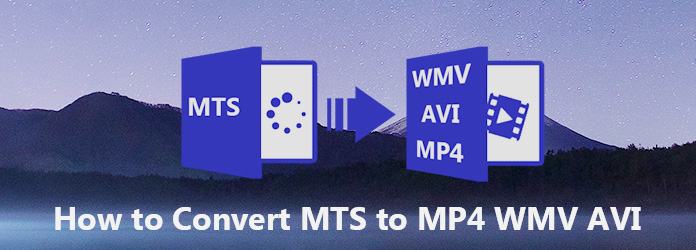
Pokud tedy chcete přehrávat a upravovat soubory MTS na jiných platformách nebo přenosných zařízeních, měli byste převést MTS na MP4 nebo jiné podporované formáty. Naštěstí tento článek nabízí 5 jednoduchých řešení, jak změnit formáty videa v různých případech. Můžete tak učinit podle následujících odstavců snadno převést video z formátu MTS do formátu MP4 / WMV / AVI.
- „Nahrál jsem několik videí se společností Panasonic a ukládají se jako soubory MTS. Jak mohu přehrávat soubory MTS na svém Androidu nebo nahrávat na YouTube? Existuje nějaký freeware, který mi může pomoci?“
- "Musíte převést MTS na MP4, WMV, AVI a další kompatibilní formáty v pokročilých. A programy Handbrake a VLC Media Player jsou dva často používané freewarové převaděče MTS, které můžete vzít."
Krok 1 Přidejte soubor MTS
Zdarma si stáhněte a nainstalujte ruční brzdu do svého počítače. Spusťte tento program a klikněte na „Open Source“ v levém horním rohu. Poté si můžete vybrat, které video MTS importovat z místní složky.
Krok 2 Převod MTS na MP4 na Mac zdarma
Z rozbalovací nabídky „Formát“ vyberte „soubor MP4“. Vyhledá se v kategorii „Předvolba“. Později můžete spravovat kvalitu výstupního videa, obnovovací kmitočet a další možnosti. Zvolte "Start" pro převod AVCHD videa na MP4 zdarma pomocí Ruční brzda.
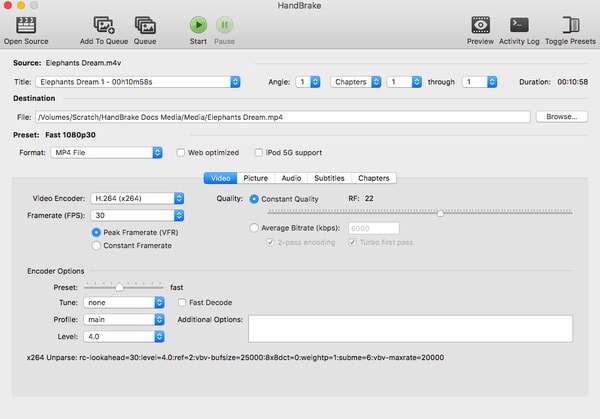
Krok 1 Nahrajte video MTS
Dokončete instalaci VLC Media Player na Windows PC. Spusťte VLC a v levém horním rohu zvolte „Média“. V rozevíracím seznamu vyberte možnost Převést / Uložit .... Později klikněte na „Přidat…“ a importujte video MTS.
Krok 2 Převod MTS na MP4 Windows zdarma
V dolní části okna vyberte možnost Převést / Uložit. Přejděte na stránku „Převést“ a najděte její sekci „Profil“. Poté vyberte předvolbu „Video - H.264 + MP3 (MP4)“. V případě potřeby dokončete vydání profilu kliknutím na možnost „Nastavení“. Později klikněte na "Start" a převeďte MTS soubor do MP4 zdarma.
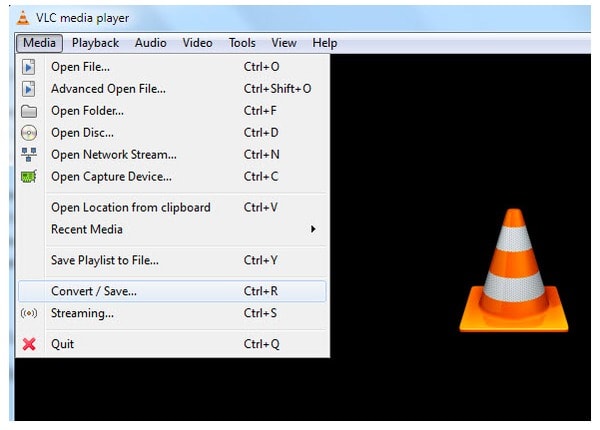
- „Mám videokameru JVC Everio HD300 (AVCHD). A já jsem naštvaný MTS soubory, protože nemohly být upravovány na Adobe Premiere. Jak převést MTS soubor na MP4, WMV nebo AVI?“
- „Pokud potřebujete pouze převést několik souborů MTS na MP4 a nevadí vám kvalita výstupního videa, můžete si vybrat online převaděč MTS videa.“
Krok 1 Zvolte "Procházet" a vyberte video MTS na Convert.Files
Krok 2 Vyberte MP4 / WMV / AVI jako výstupní formát z „Výstupní formát“
Krok 3 Kliknutím na "Převést" převeďte soubor MTS do MP4 online zdarma
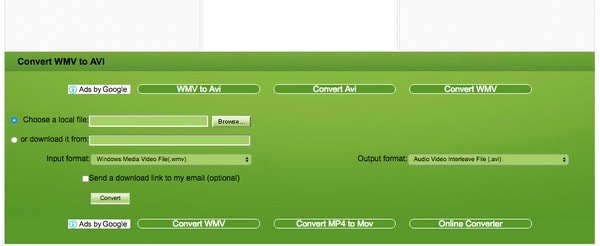
Krok 1 Kliknutím na "Vybrat soubory" přidáte video MTS do Zamzaru
Krok 2 Zvolte „Převést soubory do“ a vyberte cílový výstupní formát
Krok 3 Zadejte svou e-mailovou adresu pro příjem převedených souborů
Krok 4 Kliknutím na "Převést" převést MTS na MP4 zdarma online
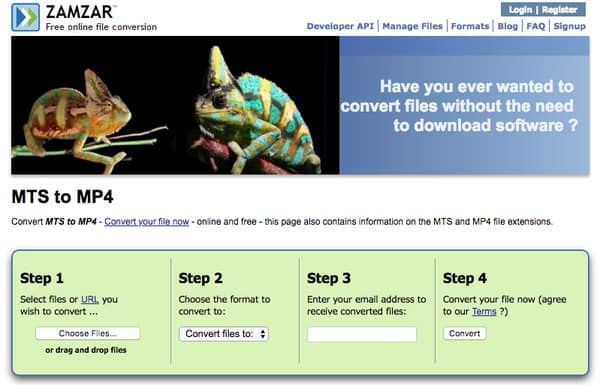
Krok 1 Importujte soubor MTS z počítače, URL, Dropboxu nebo z Disku Google
Krok 2 Jako výstupní formát zvolte MP4, WMV nebo AVI
Krok 3 Kliknutím na "Převést" převeďte soubor MTS do formátu MP4 online
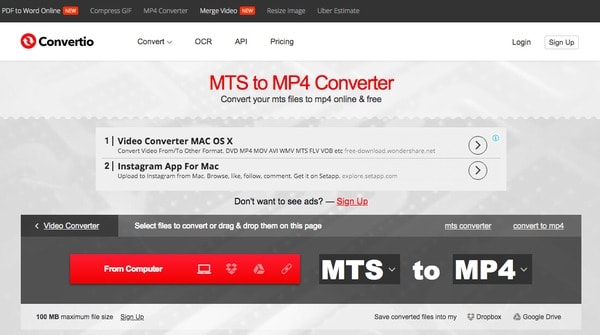
- „Snažím se najít vynikajícího převaděče videa, který nemá malware. A dokáže udržet kvalitu videa HD. Máte nějaké rady?“
- „Můžete spustit Aiseesoft Video Converter Ultimate dávkové převádět a upravovat velké soubory MTS do bezeztrátového MP4. “
Pomocí tohoto výkonného převaděče videa MTS na MP4 můžete získat vysoce kvalitní výstupní videa a zachovat původní záběry. Kromě toho můžete získat mnohem více funkcí pro úpravy videa před převodem MTS na MP4.
Stručné představení Aiseesoft MTS na MP4 Converter
Krok 1 Přidat video MTS
Zdarma stáhnout a nainstalovat Video Converter Ultimate na vašem počítači. Až budete vyzváni, můžete se zaregistrovat pomocí své e-mailové adresy. Spusťte tento převaděč videa MTS a klikněte na "Přidat soubor" na panelu nástrojů pro import videa MTS.
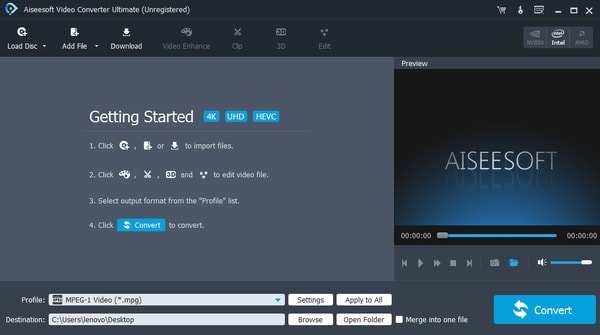
Krok 2 Upravte nastavení výstupního profilu MP4
Ve spodní části klikněte na „Profil“. Zvolte „Obecné video“ a jako výstupní formát vyberte „MPEG-4 Video (* .mp4)“. Pokud chcete upravit nastavení výstupního videa a zvuku, můžete kromě možnosti „Nastavení“ zvolit také možnost „Nastavení“.
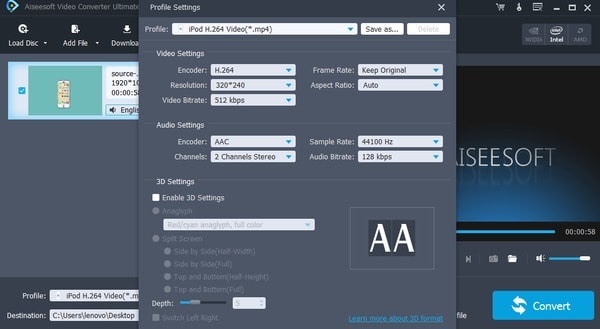
Krok 3 Převod MTS na MP4 a další formáty bez ztráty kvality
Chcete-li nastavit novou cílovou složku, zvolte „Procházet“ poblíž „Cíl“. Poté klikněte na „Sloučit do jednoho souboru“ a v případě potřeby vyberte určité soubory MTS. Nakonec kliknutím na „Převést“ začněte převádět MTS na MP4 v dávce nebo jednotlivě ve vysoké kvalitě.
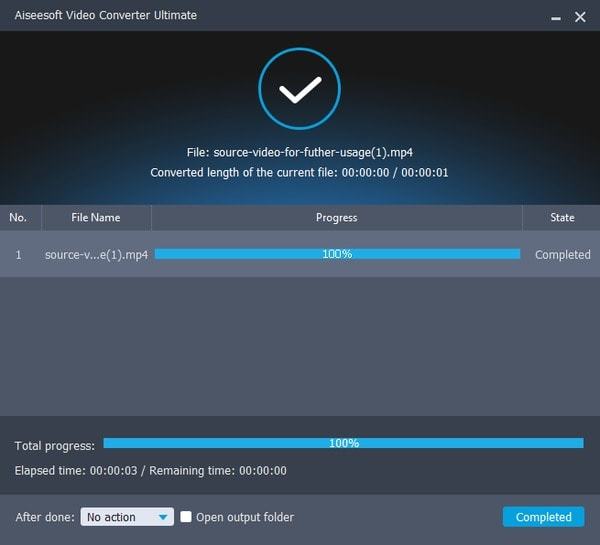
Dále můžete použít video efekty také v dávce. A umožňuje uživatelům okamžitě zobrazit náhled každé malé změny. Celkově vzato, bez ohledu na to, kolik MTS videí potřebujete převést, může Video Converter Ultimate vždy převést MTS na MP4 rychlostí převodu a kvalitním výstupem. Tak proč ne zdarma stáhnout tento program a vyzkoušet právě teď?